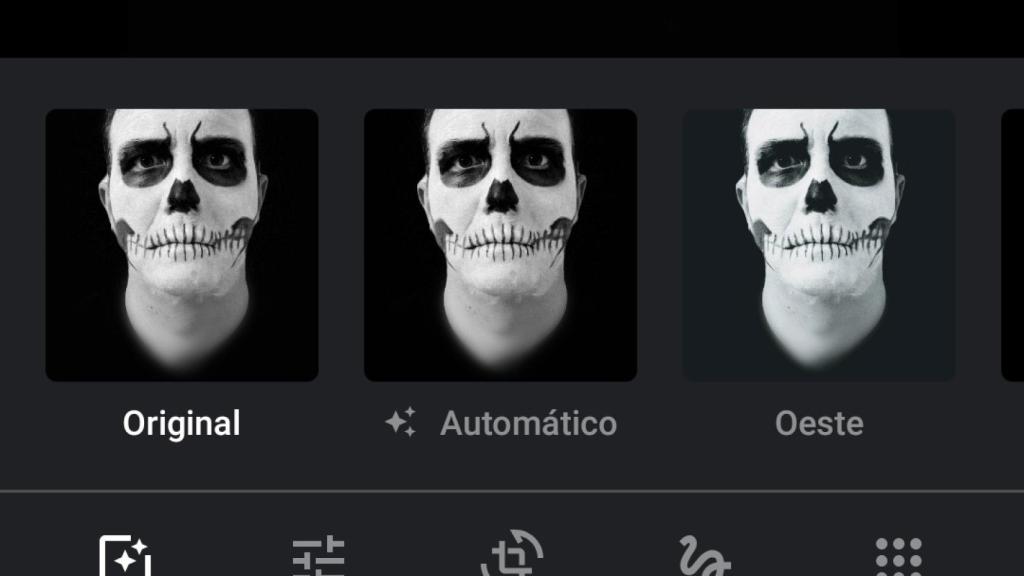
Cómo dibujar o poner texto en las imágenes de Google Fotos
Cómo dibujar o poner texto en las imágenes de Google Fotos
Os contamos como podéis editar las fotografías e imágenes de Google Fotos para dibujar encima o añadirles texto de colores.
29 noviembre, 2019 10:31Recientemente Google ha actualizado Google Fotos con una nueva funcionalidad que nos permite editar las fotografías para escribir en ellas o realizar algunos dibujos. Vaya por delante que es una funcionalidad realmente básica y que servirá para poder marcar algún detalle o poner alguna palabra, pero no esperéis un editor potente.
Esta función se encuentra en la versión estable de la Google Play Store y está llegando a todos los usuarios. En caso de que no os aparezca, comprobad que tenéis actualizada la app, y si es así esperad unos días.
Para poder realizar dibujos en las fotografías deberemos abrirla dentro de Google Fotos y pulsar en el tercer icono que aparece en la parte inferior, el de edición.
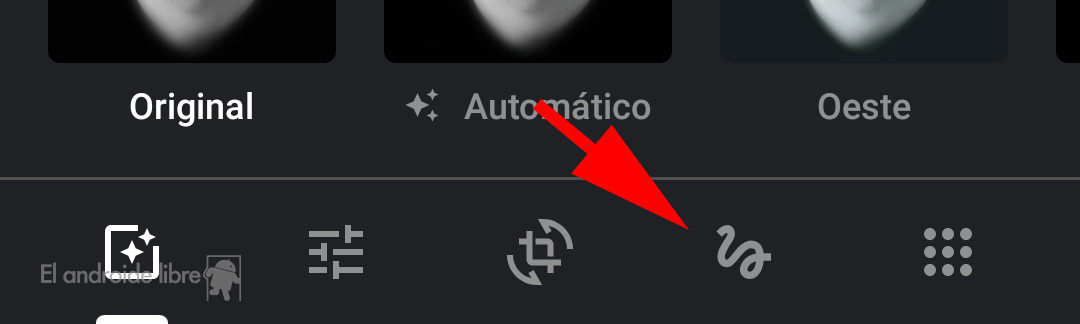
Aquí, además de poder recortarla, enderezarla o ponerle filtros, podremos seleccionar una nueva herramienta, que aparece entre los iconos de recortar y extensiones.
Cómo dibujar en Google Fotos
Para dibujar tenemos dos opciones, una que nos permite perfilar una zona (2) y otra que nos deja casi colorearla (3), aunque en realidad es una imitación de un marcador fluorescente. Está pensado para remarcar zonas.
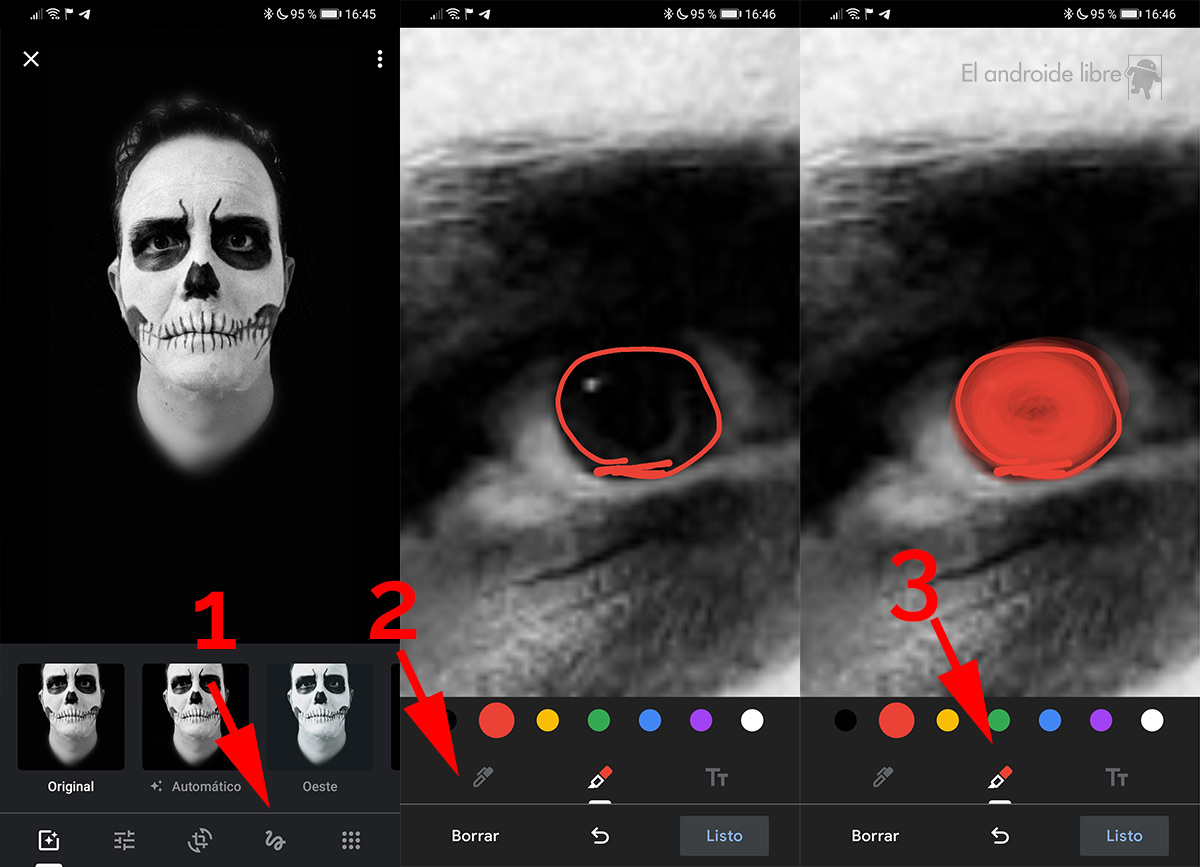
En ambos casos podemos cambiar el color del trazo o deshacer el último movimiento, pero por ahora no podemos modificar ni la transparencia ni el grosor. Si esto último es un problema, podéis hacer zoom con dos dedos en la foto, que es lo que yo he hecho para pintar en los ojos.
Cómo poner texto en Google Fotos
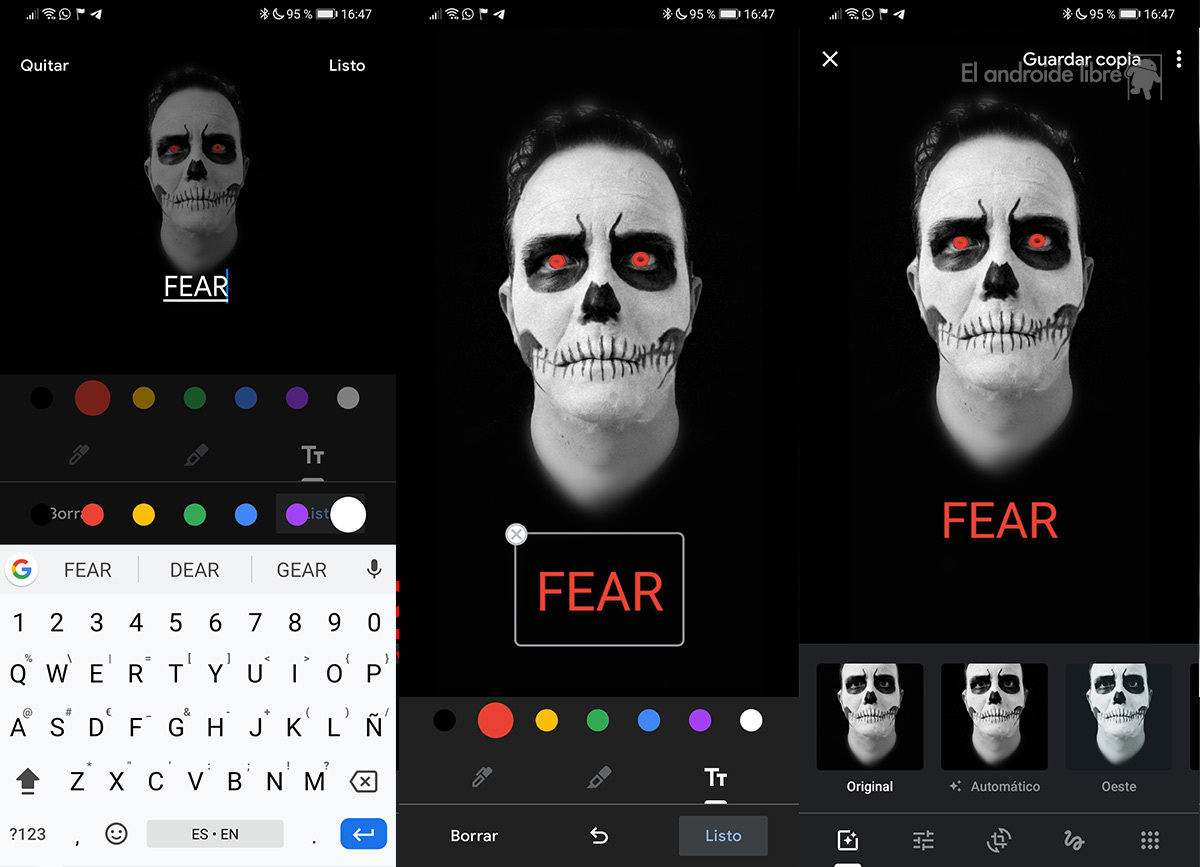
La tercera opción también nos permite ser usada con diferentes colores, aunque en este caso se nos dejará poner un texto sencillo, sin posibilidad de maquetación con cursivas o diferentes tipos de letras.
Nos recuerda bastante a cómo funciona la forma de poner texto en los estados de WhatsApp.
Cuando acabemos de editar una foto veremos que en la parte superior derecha aparece el texto Guardar copia, algo importante para no perder el archivo original.





